"iReview" on toinen selaimen mainosohjelma ja se on ominaisuus Yontoo ohjelmisto, joka seuraa selaamistasi ja näyttää mainoksia verkkohakujesi mukaan. The iReview kustantaja (http://www.goireview.com/) väittää että iReview laajennus parantaa selauskokemustasi ja tarjoaa parannettuja hakutuloksia, kuten videoita, sosiaalista mediaa jne.
Kun käytät iReview ohjelman asennusohjelma, sitten toinen haittaohjelma nimeltään Yontoo on asennettu selaimeesi, joka suorittaa selausuudelleenohjauksia ja näyttää mainoksia ja erikoistarjouksia tuntemattomilta toimittajilta.
Poistaa "iReview" - "Yontoo" haittaohjelmistot tietokoneeltasi, toimi seuraavasti:
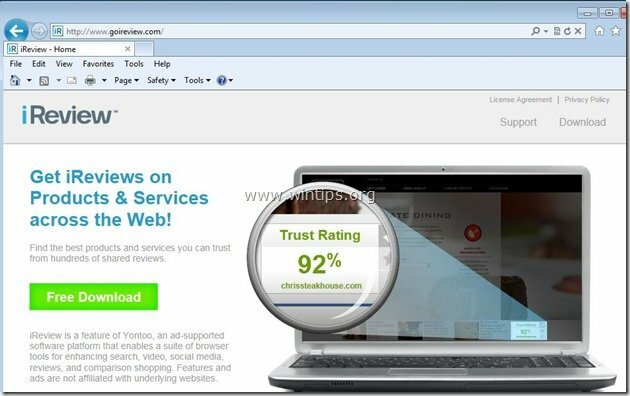
Kuinka poistaa "IReview" & "Yontoo" -ohjelmisto tietokoneeltasi:
Vaihe 1. Poista osoitteesta asennetut sovellukset "Yontoo LLC" ohjauspaneelista.
1. Voit tehdä tämän siirtymällä osoitteeseen Käynnistä > Ohjauspaneeli.
{alkaa > asetukset > Ohjauspaneeli. (Windows XP)}

2. Avaa kaksoisnapsauttamalla "Lisää tai poista ohjelmia"jos sinulla on Windows XP tai
“Ohjelmat ja ominaisuudet", jos sinulla on Windows 8, 7 tai Vista).

3. Etsi ohjelmaluettelosta ja poista/poista nämä sovellukset:
a. Yontoo 2.053 (Yontoo LLC) *
b. Poista kaikki muut ohjelmat, joihin kuuluu Yontoo (esim. Yontoo Toolbar).
Ilmoitus*: Napsauta Yontoo-asennuksen poistoikkunassa 2. vaihtoehtoa poistaaksesi Yontoo kokonaan.
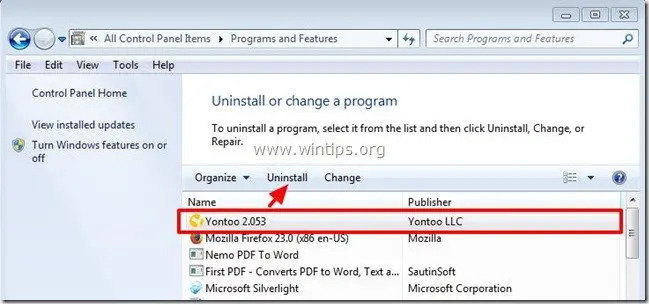
Vaihe 2 Poista "iReview" (Yontoo) -laajennus Internet-selaimestasi.
Internet Explorer, Google Chrome, Mozilla Firefox
Internet Explorer
Kuinka poistaa "iReview" (Yontoo) -ohjelmisto Internet Explorerista.
1.Avaa Internet Explorer ja avaa sitten "Internet-asetukset”.
Voit tehdä tämän IE: n tiedostovalikosta valitsemalla "Työkalut” > “Hallitse liitännäisiä”.
Ilmoitus*: IE: n uusimmissa versioissa paina "Gear”-kuvaketta  oikeassa yläkulmassa.
oikeassa yläkulmassa.
![Remove-ireview-internet-explorer[3] Remove-ireview-internet-explorer[3]](/f/3c37802e8534ea8d2f2c4018762d90df.jpg)
2. Valitse "Työkalurivit ja laajennukset" vasemmassa ruudussa ja sitten poista kaikki ei-toivotut työkalupalkit ja laajennukset käytöstä:
a. Yontoo Api
b. Yontoo
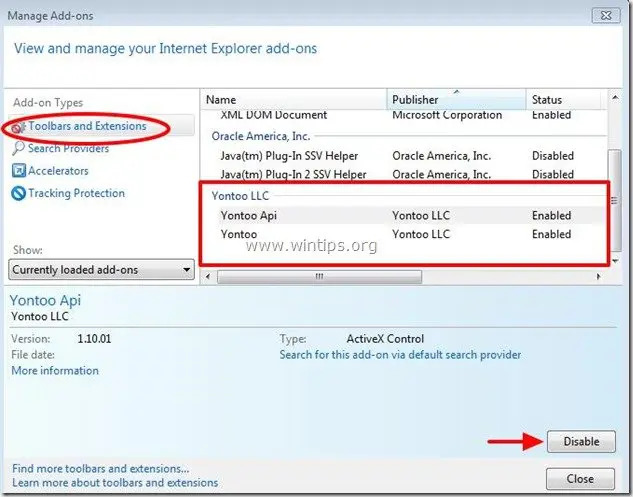
3. Sulje kaikki Internet Explorer -ikkunat ja jatka Vaihe 3.
Google Chrome
Kuinka poistaa "iReview" (Yontoo) -ohjelmisto Google Chromesta.
1. Avaa Google Chrome ja siirry Chrome-valikkoon  ja valitse "asetukset".
ja valitse "asetukset".
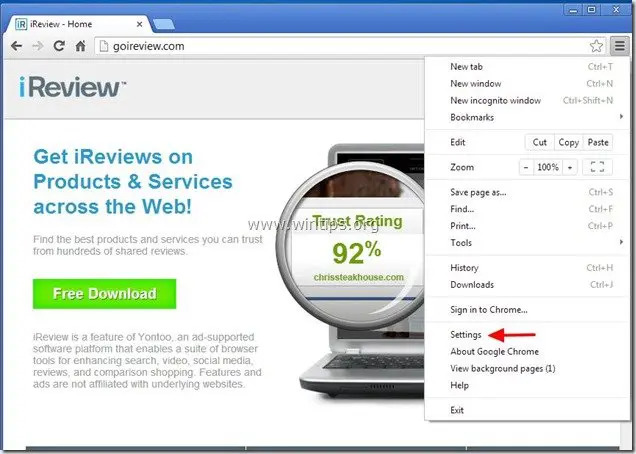
2. Valitse "Laajennukset" vasemmalla.

3. Sisään "Laajennukset” vaihtoehdot Poista "Yontoo 1.0.3.” laajennus napsauttamalla oikealla olevaa kierrätyskuvaketta.

4. Sulje kaikki Google Chrome -ikkunat ja proceed kohtaan Vaihe 3.
Mozilla Firefox
Kuinka poistaa "iReview" (Yontoo) -ohjelmisto Mozilla Firefoxista.
1. Klikkaa "Firefox" -valikkopainiketta Firefox-ikkunan vasemmassa yläkulmassa ja valitse "Lisäosat”.
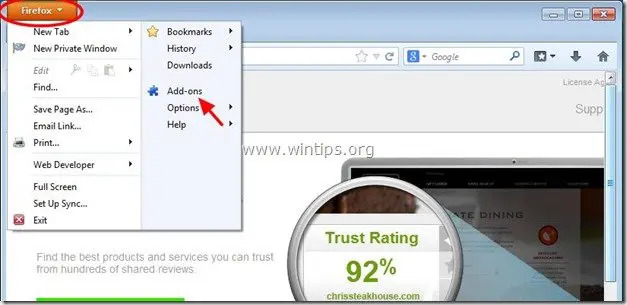
2. Valita "Laajennukset" vasemmalla ja varmista sitten, että "Yontoo"laajennuksia ei ole olemassa. *
*Jos Yontoo laajennuksia on olemassa ja valitse sitten "Yontoo 1.20.02”viittaus ja valitse Poista.
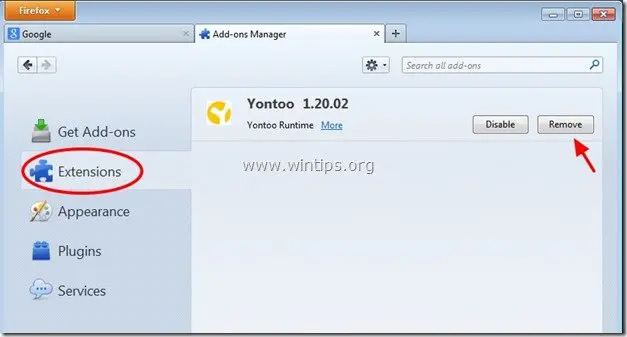
3. Sulje kaikki Firefox-ikkunat ja siirry seuraavaan vaiheeseen.
Vaihe 3: Poista haittaohjelmat, jotka ovat käynnissä Windowsin käynnistyksen yhteydessä.
ladata ja juostaCCleaner.
1. Valitse CCleanerin pääikkunasta "Työkalut" vasemmassa ruudussa.

2. Sisään "Työkalut"-osio, valitse"Aloittaa".

3. Valitse "Windows" -välilehti ja valitse ja poista sitten "Yontoo Desktop”merkintä. (jos se on olemassa)
Kyllä HKCU: Suorita Yontoo Desktop Yontoo LLC "C:\Users\Admin\AppData\Roaming\Yontoo\YontooDesktop.exe
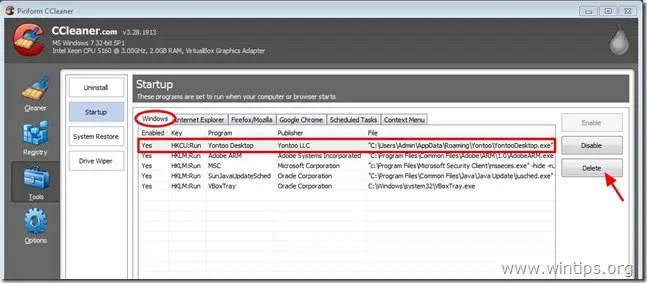
4. Käynnistä tietokoneesi uudelleen.
Vaihe 4: Puhdista jäljellä olevat rekisterimerkinnät "AdwCleanerilla".
1. Lataa ja tallenna "AdwCleaner”-apuohjelma työpöydällesi.

2. Sulje kaikki avoimet ohjelmat ja Tuplaklikkaus avata "AdwCleaner" työpöydältäsi.
3. Lehdistö "Poistaa”.
4. Lehdistö "OK" AdwCleaner – Tiedot" -ikkunassa ja paina "OK”uudelleen käynnistääksesi tietokoneesi uudelleen.

5. Kun tietokoneesi käynnistyy uudelleen, kiinni "AdwCleaner" tietoikkuna (readme) ja jatka seuraavaan vaiheeseen.
Vaihe 5. Puhdas tietokoneesi jäljellä haitallisia uhkauksia.
ladata ja Asentaa yksi luotettavimmista ILMAISISTA haittaohjelmien torjuntaohjelmista nykyään puhdistamaan tietokoneesi jäljellä olevilta haitallisilta uhilta. Jos haluat pysyä jatkuvasti suojassa haittaohjelmauhilta, olemassa olevilta ja tulevilta uhilta, suosittelemme Malwarebytes Anti-Malware PRO: n asentamista:
Malwarebytes™ suojaus
Poistaa vakoilu-, mainos- ja haittaohjelmat.
Aloita ilmainen lataus nyt!
*Jos et osaa asentaa ja käyttääMalwareBytes Anti-Malware", lue nämä ohjeet.
Neuvoja: Varmistaaksesi, että tietokoneesi on puhdas ja turvallinen, suorita Malwarebytes’ Anti-Malware täysi tarkistus Windowsissa "Vikasietotila".*
*Siirry Windowsin vikasietotilaan painamalla "F8” -näppäintä tietokoneen käynnistyessä ennen Windows-logon ilmestymistä. Kun "Windowsin lisäasetukset-valikko" ilmestyy näytölle, siirry näppäimistön nuolinäppäimillä kohtaan Turva tila vaihtoehto ja paina sitten "TULLA SISÄÄN“.
Vaihe 6. Puhdista ei-toivotut tiedostot ja merkinnät.
Käytä "CCleaner”-ohjelma ja jatka kohtaan puhdas järjestelmäsi väliaikaisesti Internet-tiedostoja ja virheelliset rekisterimerkinnät.*
*Jos et osaa asentaa ja käyttää "CCleaner", lue nämä ohjeet.
